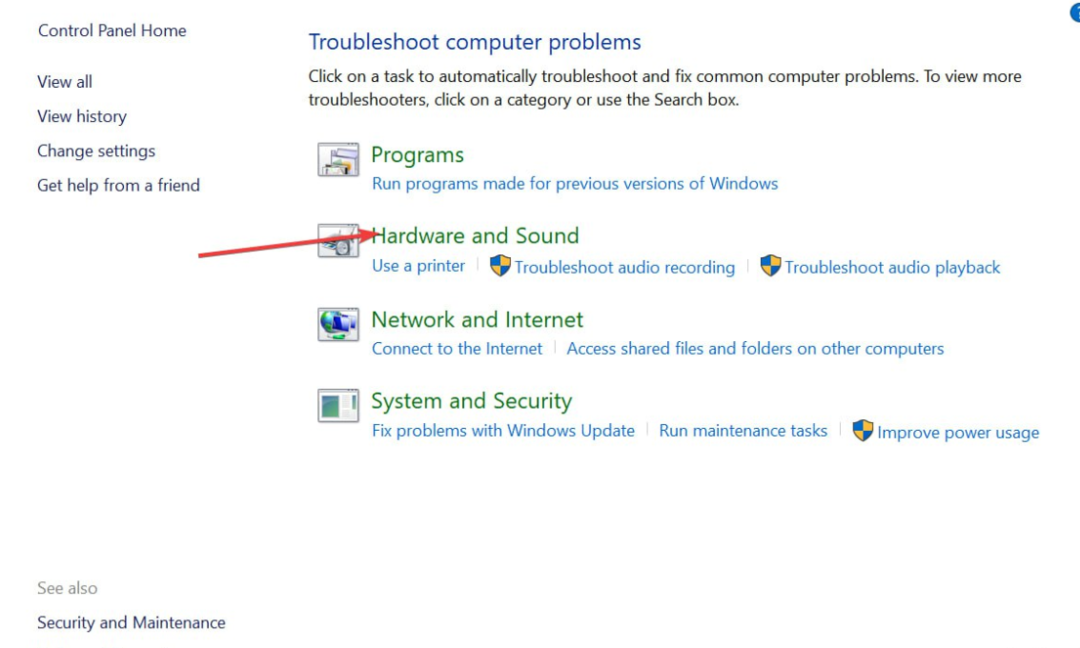- Nesprávné nastavení barev displeje může vést k různým zdravotním problémům, jako je únava očí a poškození sítnice, ale toto riziko můžete snížit kalibrací barev monitoru.
- Nástroje pro kalibraci barev jsou navrženy tak, aby aplikovaly ideální nastavení barev na váš displej a zachovaly jej věrnost barev v celém operačním systému, což je zvláště užitečné pro grafiku návrháři.
- Pokud váš Notebook se systémem Windows 10 nebude kalibrovat obrazovku, můžete tento problém vyřešit několika jednoduchými kroky.
- Navštivte naše Nástroje a nástroje v sekci a podívejte se na další úžasné průvodce!

Tento software opraví běžné chyby počítače, ochrání vás před ztrátou souborů, malwarem, selháním hardwaru a optimalizuje váš počítač pro maximální výkon. Opravte problémy s počítačem a odstraňte viry nyní ve 3 snadných krocích:
- Stáhněte si Restoro PC Repair Tool který je dodáván s patentovanými technologiemi (patent k dispozici tady).
- Klepněte na Začni skenovat najít problémy se systémem Windows, které by mohly způsobovat problémy s počítačem.
- Klepněte na Opravit vše opravit problémy ovlivňující zabezpečení a výkon vašeho počítače
- Restoro byl stažen uživatelem 0 čtenáři tento měsíc.
Pokud váš displej vypadá trochu off, nemusí to být nutně příliš jasný nebo příliš slabý, ale možná s některými barvami, které nejsou tak přesné, jak by měly být, pak si je můžete upravit sami pomocí správné barvy software pro kalibraci barev displeje.
Displej můžete kalibrovat také pomocí kolorimetru.
Toto zařízení se také nazývá barevný kalibrátor a musíte ho držet před obrazovkou, abyste mohli kalibrovat barvy.
Pokud však takový stroj nevlastníte, můžete efektivně použít nástroj pro kalibraci barev a my jsme vybrali pět nejlepších nástrojů pro kalibraci barev displeje.
Top 5 nástrojů pro kalibraci barev k dnešnímu dni
Kalibrovat

Kalibrovat pro ostatní nastavení zobrazení nic neudělá, ale bude schopen kalibrovat barvy monitoru vašeho systému.
Toto je svobodný software, který upravuje barvy monitoru ve třech velmi jednoduchých krocích. Je schopen poskytnout vašemu systému spolehlivý barevný profil a také udržuje věrnost barev v celém systému.
Podívejte se na nejlepší funkce obsažené v tomto programu:
- Funguje rychle, spolehlivě a efektivně, i když o kalibraci obrazovky nic nevíte.
- Pro monitory CRT to bude fungovat opravdu dobře, LCD monitorya paprsků také.
- Tento nástroj je schopen načíst barevná data z monitoru.
- Calibrize vytvoří profil monitoru ICC.
- Nainstaluje profil do příslušné systémové složky.
- Tento nástroj dokáže načíst sadu upravených hodnot do vyhledávací tabulky vaší grafické karty.
- Calibrize také poskytuje základní informace o celém procesu.
- Může bezchybně spolupracovat s dalším grafickým softwarem.
Hledáte nejlepší levný monitor? Zde jsou nejlepší možnosti pro Samsung.
QuickGamma

QuickGamma je malý obslužný program, který je schopen kalibrovat monitor bez nutnosti kupovat všechny druhy drahých hardwarových nástrojů.
Níže si můžete prohlédnout nejlepší funkce obsažené v tomto nástroji:
- QuickGamma je zdarma pro osobní použití a je kompatibilní s Windows 7 a novějšími verzemi.
- Když si stáhnete program, získáte soubor QuickGamma.exe, soubor nápovědy s názvem QuickGamma.chm a soubor nápovědy k tisku, stejně jako soubor QuickGamma .pdf.
- Pro soukromé použití jsou bezplatné.
Windows 7 obsahuje vizuálního kalibračního průvodce, kterého lze použít pro kalibraci displeje, ale obrázky, které se používají pro optickou kalibraci, nejsou pro danou úlohu ideální.
Tady přichází na scénu QuickGamma.
Tento nástroj je dodáván s vynikajícími gamma obrazy Normana Korena a nyní vytváří profil monitoru se značkou vcgt, která obsahuje data LUT.
Profil se nainstaluje automaticky a funkce Windows 7 Display Calibration se automaticky povolí.
W4ZT

S pomocí W4ZT, budete moci zkontrolovat odezvu monitoru a změnit úpravy, abyste dosáhli dokonalé kalibrace. Musíte vytvořit dostatečně širokou obrazovku, abyste viděli obě šipky na řádku, který je uveden na první stránce tohoto programu.
Podívejte se na nejdůležitější funkce obsažené v tomto nástroji pro kalibraci barev:
- Získáte několik možností ke kalibraci barev z monitoru.
- Minimální počet akceptovaných barev by měl být 256.
- Rovněž budete moci upravit gama, jas a kontrast monitoru.
- Cíl úpravy monitoru lze použít k posouzení, zda je váš monitor nastaven pro nejlepší sledování nebo ne.
Cíl úpravy monitoru byl navržen s cílem umožnit uživatelům počítačů upravit kontrast a jas monitoru počítače, aby grafické obrázky, jako jsou fotografie a skeny, mapy, textové dokumenty, vypadaly nejlepší.
Spusťte skenování systému a objevte potenciální chyby

Stáhněte si Restoro
Nástroj pro opravu PC

Klepněte na Začni skenovat najít problémy se systémem Windows.

Klepněte na Opravit vše opravit problémy s patentovanými technologiemi.
Spusťte skenování počítače pomocí nástroje Restoro Repair Tool a vyhledejte chyby způsobující bezpečnostní problémy a zpomalení. Po dokončení skenování proces opravy nahradí poškozené soubory novými soubory a součástmi systému Windows.
Vylepšete kvalitu videa pomocí nejlepšího softwaru pro kalibraci videa!
CalMAN ColorMatch

CalMAN ColorMatch je bezplatný nástroj pro kalibraci barev, který je schopen poskytnout rychlý a snadný test úspěšnosti nebo neúspěchu jakéhokoli monitoru nebo displeje, který je dodáván s řadou běžně používaných standardů barevného prostoru a gama.
Tento software pro kalibraci barev vyžaduje ke správnému provedení všech testů kolorimetr.
Podívejte se na nejlepší funkce tohoto softwaru:
- Budete moci těžit z průměrné a maximální chyby ve stupních šedi / vyvážení bílé.
- CalMAN ColorMatch dokáže vykreslit všechna data na jednu komplexní stránku a bude to trvat jen asi tři až pět minut.
- Během procesu program automaticky provede více než 100 změn vzoru a pouhým stisknutím jednoho tlačítka se vzorkují stovky kritických barevných hodnot.
CalMAN ColorMatch je bezplatný program SpectraCal pro testování přesnosti monitorů a poskytne vám jednoduchou pětiminutovou projít nebo nevyhovět testu barevného výkonu referenčního monitoru informujícího uživatele, kdy a zda jejich monitory musí být kalibrováno.
V této příručce se dozvíte, co dělat, když váš notebook nekalibruje obrazovku.
LCD monitor Lagom

The LCD monitor Lagom testovací nástroj poskytuje online testovací obrázky, pomocí kterých můžete snadno upravit nastavení svého monitoru získejte nejlepší kvalitu obrazu.
Existuje také několik dalších testovacích obrázků, které vám pomohou posoudit kvalitu obrazu monitoru.
Podívejte se na působivější funkce, které obsahuje tento nástroj pro kalibraci monitoru:
- Můžete se podívat na obrázky, které jsou prezentovány na webové stránce, a můžete je také umístit na USB flash disk a vyzkoušet je na počítači.
- Testovací stránky odhalují nedostatky monitorů více než běžné fotografie.
- U prvních snímků budete moci kalibrovat svůj monitor úpravou kontrastu, jasu, ostrosti a nastavení gama pro váš monitor.
Pokud máte ve svém operačním systému nebo ovladači grafické karty aktivní jakýkoli druh systému správy barev, doporučujeme jej nejprve před použitím tohoto nástroje deaktivovat.
Nejprve budete muset upravit nastavení monitoru, aby se váš displej choval co nejblíže vašemu ideálnímu obrazu, který máte na mysli.
Teprve poté se doporučuje použít nástroj pro správu barev k vyrovnání malých problémů.
Závěr
Jedná se o pět nejlepších nástrojů pro kalibraci barev vašeho monitoru, které dnes můžete najít online. Kalibrace monitoru je krok, který lidé obvykle zapomenou udělat, nebo ho dokonce ignorují.
Kalibrace monitoru zajistí, že vaše barvy budou zobrazeny správně a přesně a že budou také konzistentně nastaveny na každém displeji, a to i při jejich tisku.
Nástroje pro kalibraci barev pro váš monitor jsou opravdu důležité, protože vám zobrazovací zařízení přiblíží co nejvíce ke skutečné věci.
Podívejte se na všech těchto pět nástrojů a přejděte na jejich oficiální webové stránky, kde můžete všechny tyto nástroje zobrazit a analyzovat sady funkcí a poté vyberte ten, který je pro vaši kalibraci barev nejlepší potřeby.
 Stále máte problémy?Opravte je pomocí tohoto nástroje:
Stále máte problémy?Opravte je pomocí tohoto nástroje:
- Stáhněte si tento nástroj pro opravu PC hodnoceno skvěle na TrustPilot.com (stahování začíná na této stránce).
- Klepněte na Začni skenovat najít problémy se systémem Windows, které by mohly způsobovat problémy s počítačem.
- Klepněte na Opravit vše opravit problémy s patentovanými technologiemi (Exkluzivní sleva pro naše čtenáře).
Restoro byl stažen uživatelem 0 čtenáři tento měsíc.
Často kladené otázky
Pokud má váš pracovní prostor více monitorů připojených ke stejnému počítači, ale s odlišným nastavením kalibrace barev, máme k dispozici jednoduchá řešení opravit duální monitory s různým jasem.
jestli ty nemůže kalibrovat dotykovou obrazovku Windows 10, můžete tento problém vyřešit, pokud vyčistíte displej, aktualizujete systémové ovladače nebo použijete výchozí ovladače a vyzkoušíte jiná jednoduchá řešení.
Můžeš upravte jas, barvu obrazovky, kontrast a gamma v počítači pomocí integrovaných funkcí systému Windows, takže není nutné instalovat softwarové produkty třetích stran.